Slack: Kuinka muuttaa Enter-painikkeen toimintaa ja lopettaa viestien lähettäminen vahingossa

Muuta mitä Enter-painike tekee Slackin kanssa, jotta se aloittaa uuden rivin ja estä lähetystä aikaisin.
Vaikka Slack tunnetaan ensisijaisesti tekstipohjaisena viestintäsovelluksena, se tarjoaa myös ääni- ja videopuheluominaisuuden. Video- ja äänipuhelut on suunniteltu siten, että voit kommunikoida millä tahansa menetelmällä, joka on sopivinta tiettyä tarkoitusta varten.
Vaikka sinun ei välttämättä aina tarvitse puhua tai tulla nähdyksi jokaisessa ääni- tai videopuhelussa, johon liityt, on yleensä hyödyllistä pystyä tekemään niin tarvittaessa. Puhuaksesi tarvitset mikrofonin, ja jotta sinut voidaan nähdä, tarvitset verkkokameran. Useimmilla ihmisillä on vain yksi verkkokamera kytkettynä tietokoneeseen, vaikka joillakin voi olla enemmänkin, jos he haluavat paremman web-kameran kuin esimerkiksi kannettavaan tietokoneeseen sisäänrakennetun. Monissa tietokoneissa on kuitenkin useampi kuin yksi mikrofoni.
Monissa verkkokameroissa on sisäänrakennettu mikrofoni, mutta se ei usein ole parasta laatua. Ihmiset, jotka etsivät parempaa ääniratkaisua, voivat halutessaan ostaa kuulokemikrofonin tai jopa erillisen mikrofonin.
Jos sinulla on kaikki nämä mikrofonit ja mahdollisesti useita verkkokameroita kytkettynä tietokoneeseen, voidaan odottaa, että jossain vaiheessa tietokoneesi käyttää oletuksena väärää mikrofonia. Onneksi Slackin avulla voit valita, mitä syöttölaitteistasi haluat käyttää. Antamalla sinun valita syöttölaitteesi järjestelmän oletuslaitteista riippumatta voit valita, haluatko valita yhden laitteen useimmissa skenaarioissa ja toisen Slackin tapauksessa.
Jos haluat valita syöttölaitteet, sinun on siirryttävä asetuksiin. Päästäksesi asetuksiin, napsauta profiilikuvaasi oikeassa yläkulmassa ja napsauta sitten "Asetukset".
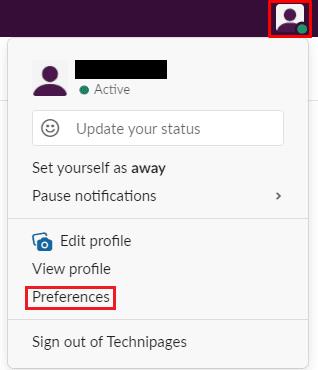
Napsauta profiilikuvaasi oikeassa yläkulmassa ja napsauta sitten "Asetukset".
Kun olet asetuksissasi, vaihda Ääni ja video -välilehteen. Voit valita verkkokamerasi ensimmäisestä pudotusvalikosta ja sitten mikrofonin toisesta. Samalla näytöllä voit myös määrittää, mitä äänentoistolaitetta haluat käyttää, avattavasta "Kaiutin" -valikosta.
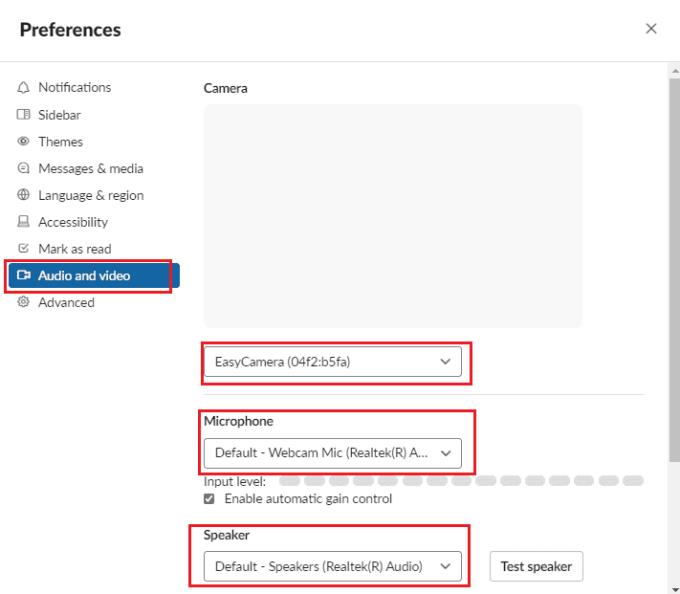
Käytä "Ääni ja video" -välilehden ensimmäistä ja toista pudotusvalikkoa määrittääksesi, mitä video- ja äänensyöttölaitteita haluat käyttää Slackin kanssa.
Voidaksesi kommunikoida äänen ja videon kautta Slackin kautta, voi olla tärkeää, että käytät oikeita syöttölaitteita saadaksesi parhaan mahdollisen syötteen. Noudattamalla tämän oppaan ohjeita voit määrittää, mitä äänilaitteita Slack on määritetty käyttämään laitteessasi.
Muuta mitä Enter-painike tekee Slackin kanssa, jotta se aloittaa uuden rivin ja estä lähetystä aikaisin.
Miksi valita Slackin eikä Skypen? Slack varmistaa vähemmän kommunikaatiohäiriöitä tiimitilassasi ja antaa sinun käyttää oikeaa tietoa ajoissa.
Päästä lähettäjän katuminen pois ja opi poistamaan Slack-viestejä. Täältä löydät myös vaiheittaisen oppaan Slack-viestien poistamiseen joukkona.
Jos Slack ei lähetä viestejäsi, voit käyttää muutamia ratkaisuja korjataksesi tämän ongelman lopullisesti.
Lisää ylimääräinen suojaustaso Slack-tileillesi ottamalla käyttöön kaksivaiheinen todennus. Katso kuinka helppoa se on ottaa käyttöön.
Tarvitsetko Slackin jäsentunnuksen? Katso, mitä ohjeita noudattamalla löydät sen nopeasti.
Yksi Slackin hienoista ominaisuuksista on Slackbot, joka on robotti, joka vastaa tiettyihin komentoihin. Slackbot voidaan myös konfiguroida tarjoamaan mukautettavaa
Voit pitää epäilyttävät toiminnot hallinnassa käyttämällä Slacks Access Logs -lokeja. Katso, kuinka pääset siihen käsiksi.
Kun aihe on tulossa liian suosituksi ohitettavaksi, miksi et luo sille kanavaa Slackiin? Katso, kuinka voit luoda kanavan.
Varmista, että kaikki noudattavat ohjeitasi nimeäessään itsensä Slackiin. Katso, kuinka nämä säännöt näytetään tämän opetusohjelman avulla.
Etkö ole tyytyväinen Slackin oletusarvoiseen työpaikan lokiin? Katso, mitä ohjeita sen muuttamiseen tulee noudattaa.
Emojit ovat hauska ja kevyt tapa kommunikoida. Ne toimivat jopa kielimuurien yli, koska ne eivät ole riippuvaisia sanoista. Slack-työtilassasi on saatavilla valtava määrä Tarvitsetko tietyntyyppisiä emojihahmoja? Tämän oppaan avulla voit lisätä omia mukautettuja emoji-merkkejä.
Slack on online-chat-ohjelma, jota yritykset ja muut ammattilaiset käyttävät usein pitääkseen yhteyttä toisiinsa. Slack-ohjelmassa on monia
Voi olla vaikeaa löytää tapoja auttaa tiimiäsi saamaan yhteyttä ja pysymään tuottavana. Olet ehkä kuullut Slackista, viestintäsovelluksesta, joka näyttää tuovan kaiken
Katso, kuinka helppoa on vaihtaa aikavyöhykettä Slackin avulla tämän opetusohjelman avulla. Vaihdat aikavyöhykkeesi alle minuutissa.
Vaikka Jira-sovellus on uusi, siitä on nopeasti tullut yksi parhaista sovelluksista muistutusten ja ilmoitusten asettamiseen Slack-ryhmissä. Ei vain Jira Tämä opetusohjelma opettaa sinulle Jira-muistutusten määrittämistä Slack Groupsissa.
Kaikkien on aika vaihtaa salasanansa Slackin kautta. Katso kuinka pakottaa kaikki luomaan uusi.
Varmuuskopion luominen tärkeistä Slack-viesteistä on välttämätöntä. Katso, kuinka voit viedä Slack-työtilatietosi.
Slack on Internet-chat-sovellus, jonka avulla keskustelut pysyvät järjestyksessä työskennellessäsi. Keskustelut voidaan järjestää aiheittain, yksityisesti
Saatko liian monta sähköpostia? Jos haluat poistaa Slackin ilmoitussähköpostit postilaatikostasi, nämä vinkit kiinnostavat sinua.
Voit löytää useita laajennuksia Gmailille, jotta sähköpostinhallintasi olisi tuottavampaa. Tässä ovat parhaat Gmail Chrome -laajennukset.
Aseta Chrome tyhjentämään evästeet poistuttaessa parantaaksesi tietoturvaa poistamalla evästeet heti, kun suljet kaikki selainikkunat. Tässä on kuinka se tehdään.
Oikean maksukortin etsiminen taskustasi tai lompakostasi voi olla todellinen vaiva. Viime vuosina useat yritykset ovat kehittäneet ja lanseeranneet lähimaksuratkaisuja.
Muuta minkä tahansa videon nopeutta Android-laitteellasi ilmaisella hyödyllisellä sovelluksella. Lisää sekä hidastustoiminto että nopeasti eteenpäin -efekti samaan videoon.
Aseta ajastimia Android-sovelluksiin ja pidä käytön hallinta erityisesti silloin, kun sinulla on tärkeitä töitä tehtävänä.
Facebook-kaverisi voivat nähdä kaikki kommentit, joita kirjoitat julkisille julkaisuilla. Facebookin kommentit eivät sisällä yksittäisiä yksityisyysasetuksia.
Kun kuulet sanan evästeet, saatat ajatella suklaahippuevästeitä. Mutta on myös evästeitä, joita löydät selaimista, jotka auttavat sinua saamaan sujuvan selailukokemuksen. Tässä artikkelissa kerrotaan, kuinka voit konfiguroida evästeasetuksia Opera-selaimessa Androidille.
Tyhjennä sovelluksen lataushistoria Google Playssa saadaksesi uuden alun. Tässä ovat aloittelijaystävälliset vaiheet, joita seurata.
Jos USB-äänet ilmenevät ilman syytä, on olemassa muutamia menetelmiä, joilla voit päästä eroon tästä kummallisesta laitteiden katkaisuääneistä.
Katso, mitä vaiheita sinun tulee seurata poistaaksesi Google Assistant käytöstä nopeasti rauhoittuaksesi. Tunne itsesi vähemmän vakoilluksi ja poista Google Assistant käytöstä.



























